- Las últimas versiones del móvil de Apple permiten activar el modo oscuro a través de un sencillo procedimiento, que en la práctica consiste en darle toques a la parte posterior del dispositivo
- Para que esto sea posible, hay que realizar algunas configuraciones pertinentes, que habilitan esta útil característica, sobre todo si sueles moverte entre entornos con baja y alta luminosidad
Hoy en día, prácticamente no hay dispositivo, programa o aplicación que no permita habilitar el modo oscuro. Básicamente, esto se debe a que, al activarlo, se protegen los ojos del usuario, y hasta se ahorra batería, etc. Muchos usuarios no lo saben, pero es posible activar el modo oscuro con solamente pulsar la parte trasera del iPhone, así que si tienes un iPhone 8 o alguna versión posterior, te enseñamos a hacerlo paso a paso.
Por supuesto, este truco tiene sentido para algunas personas en particular, que son aquellas que suelen moverse entre entornos con baja y alta luminosidad, considerando que Back Tap, como se llama la función, pretende hacerles ahorrar tiempo en pasar de un modo a otro, y eso es justifica únicamente cuando hay que aprovechar el sistema varias veces cada día. Si te sientes identificado con esa situación, sólo debes seguir leyendo este artículo.
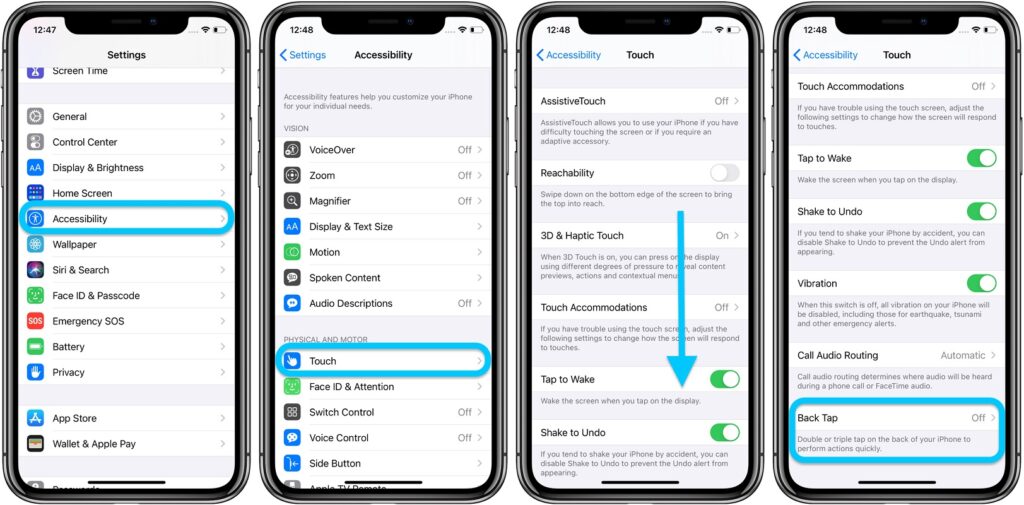
Activar el modo oscuro desde la parte trasera del iPhone paso a paso
Crear el atajo, lo primero
Para alternar entre el modo oscuro y claro, antes que nada necesitaremos usar un acceso directo o shortcut de Apple. Ésta es una forma automatizada de realizar una tarea en iPhone, y cuando activamos alguno de los atajos logramos lanzar acciones que, de otra manera, requerirían meternos en lo más profundo de la configuración del smartphone.
En concreto, este acceso directo nos permitirá cambiar automáticamente entre apariencias claras y oscuras, reemplazando al botón de Modo Oscuro que se encuentra disponible en el Centro de control de los últimos iOS.
- Inicia los Accesos directos en tu iPhone, escribiendo eso al desplazar hacia abajo desde el centro de pantalla
- Una vez en los Accesos directos, ve a Mis accesos directos y despliega Todos los accesos directos
- Pulsa en + para agregar un nuevo acceso directo, desde la esquina superior derecha
- Ya en la página del Nuevo acceso directo, asígnale un nombre al mismo, como Cambiar apariencia. Eventualmente, también puedes modificar el icono que distingue esta acción, personalizar el color, etc.
- Confirma en Agregar acción, pulsa en Apariencia, Establecer Apariencia, Turn, Turn Appearance y Toggle. Gracias a ello, cada vez que se active el atajo, lo que hará tu móvil es cambiar la apariencia del tono
- Para finalizar, pulsa en Girar y luego en Alternar, para dejar concluida esta parte del proceeso
Eso es todo lo que tienes que hacer de momento, guardando el acceso directo o shortcut de Cambiar apariencia.
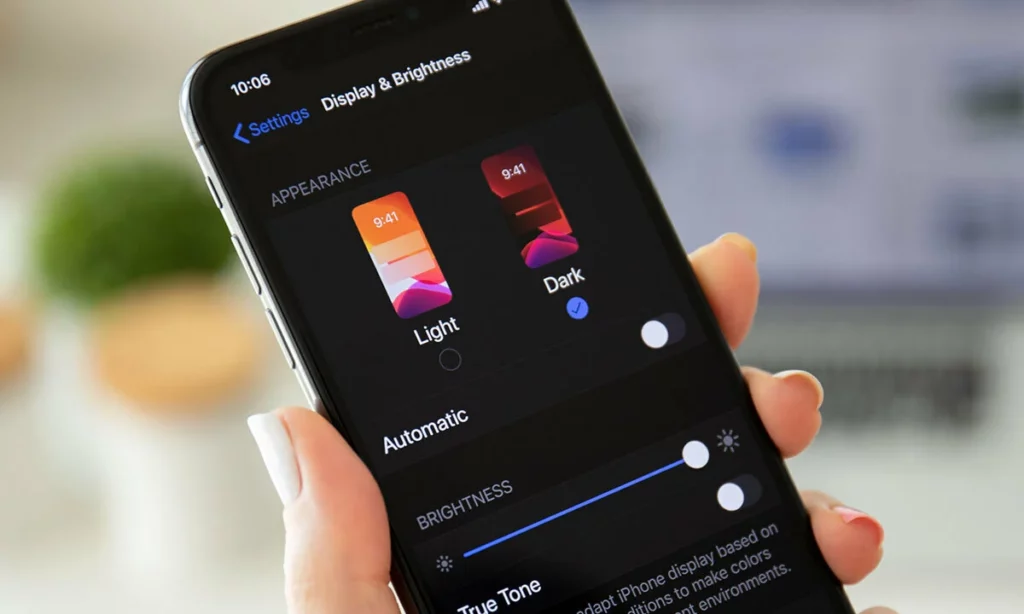
Configurar Back Tap, lo segundo
Ya tienes la primera parte del trabajo realizado, pero aún queda la segunda, que es la de configurar Back Tap en sí. Esto es así para todos los tutoriales similares relacionados con automatizar tareas en iPhone, algo muy útil.
- Abre el apartado de Configuración, selecciona Accesibilidad, y Toque
- Pulsa Tocar en la Configuración de tu iPhone
- En Configuración táctil, presiona sobre Tocar atrás
- En Back Tap, decide si quieres lanzar el acceso directo Toggle Appearance con dos o tres toques
- Posteriormente, en el menú de opciones, desliza hasta Accesos Directos, Cambiar apariencia, y verifica
- En el listado de accesos directos disponibles, selecciona el de Alternar apariencia
- Solamente tienes que salir de la Configuración para guardar
A partir de ese momento, basta que hagas ese doble o triple toque en la parte trasera del iPhone, para que cambie la apariencia de los contenidos del equipo, lo que alcanzará para que no tengas que ir hasta el Centro de control. Evidentemente, esto deja de ser posible en caso de que tengas una funda que proteja tu teléfono.


¿Tienes alguna pregunta o problema relacionado con el tema del artículo? Queremos ayudarte.
Deja un comentario con tu problema o pregunta. Leemos y respondemos todos los comentarios, aunque a veces podamos tardar un poco debido al volumen que recibimos. Además, si tu consulta inspira la escritura de un artículo, te notificaremos por email cuando lo publiquemos.
*Moderamos los comentarios para evitar spam.
¡Gracias por enriquecer nuestra comunidad con tu participación!